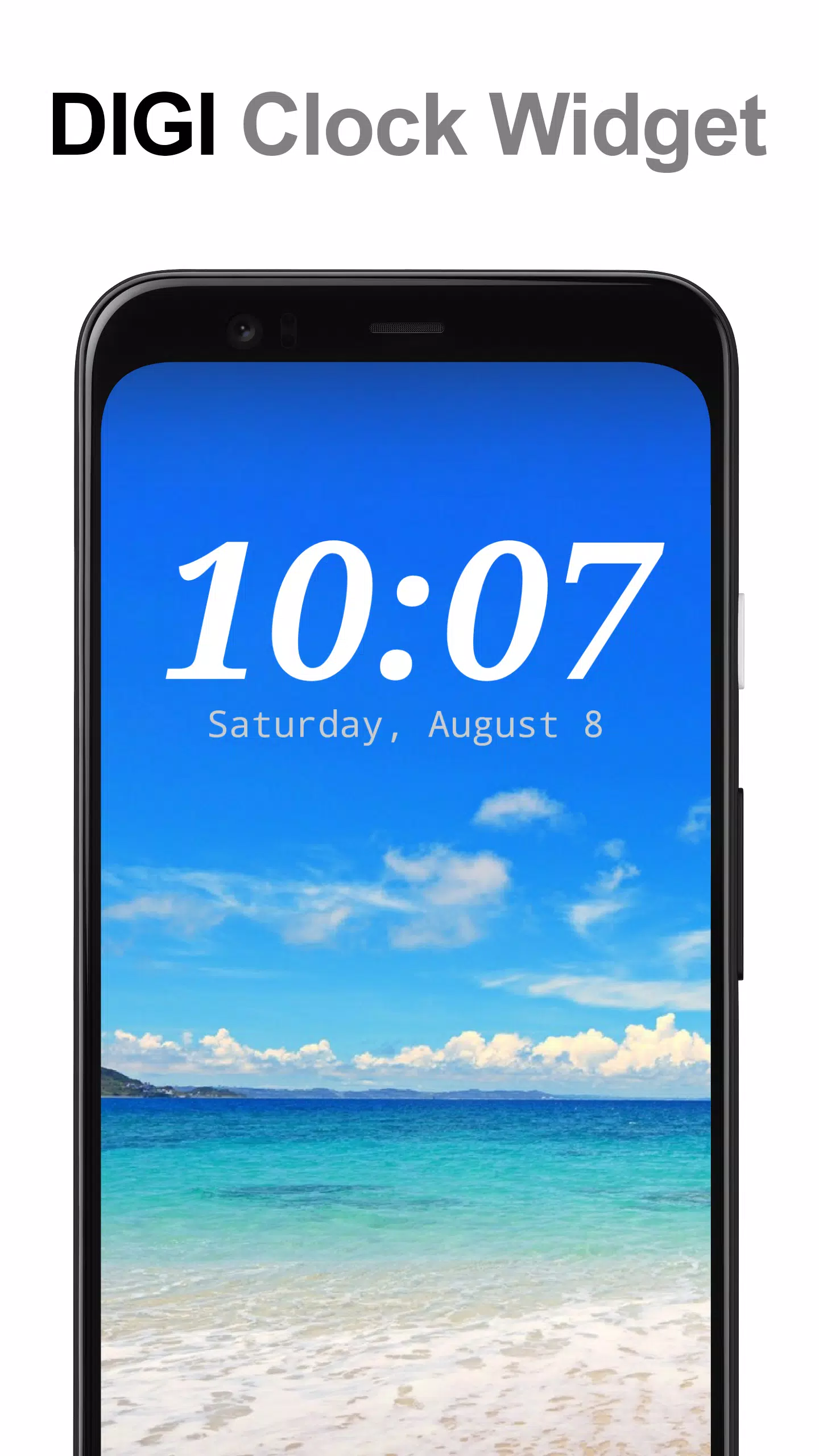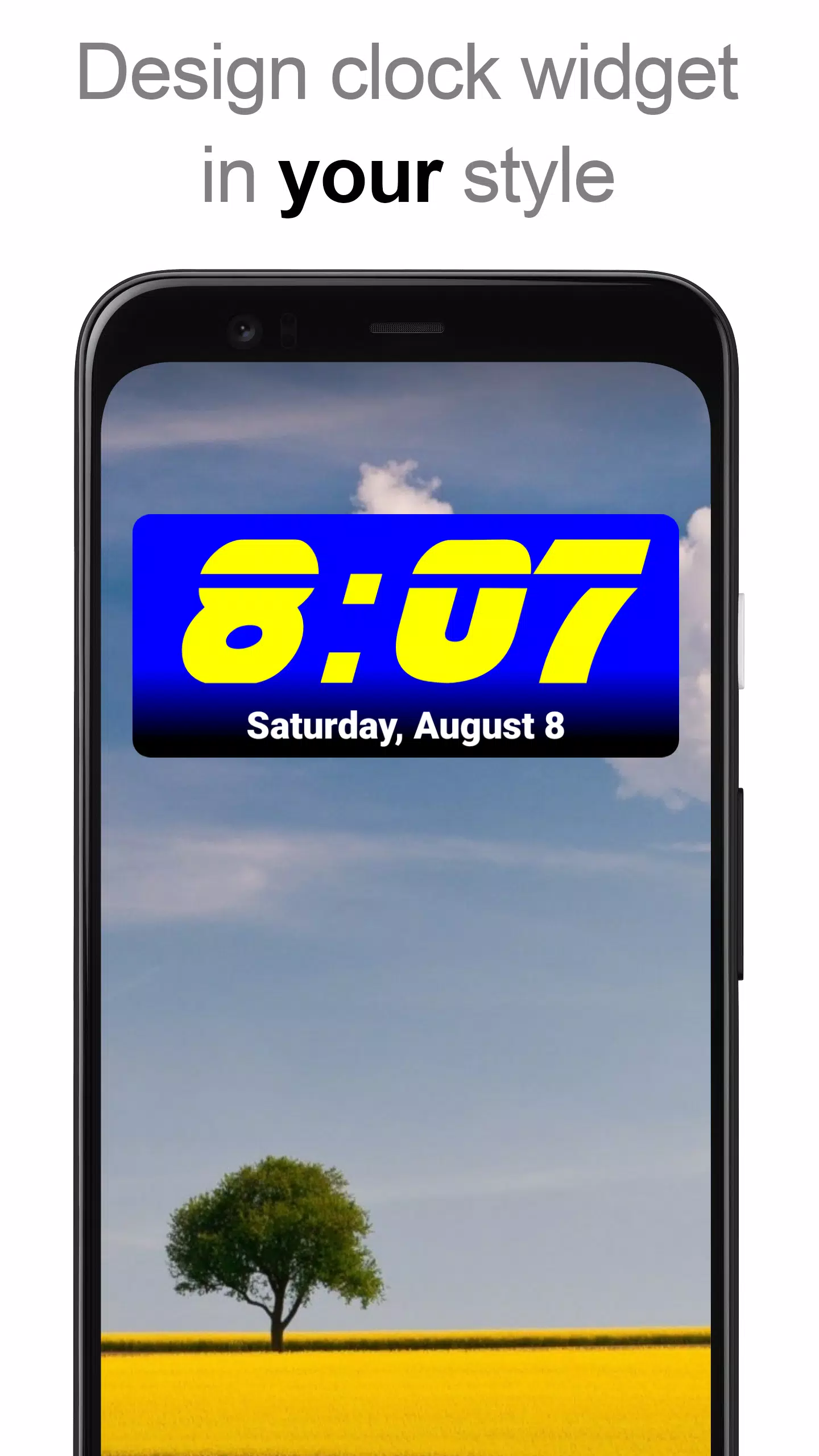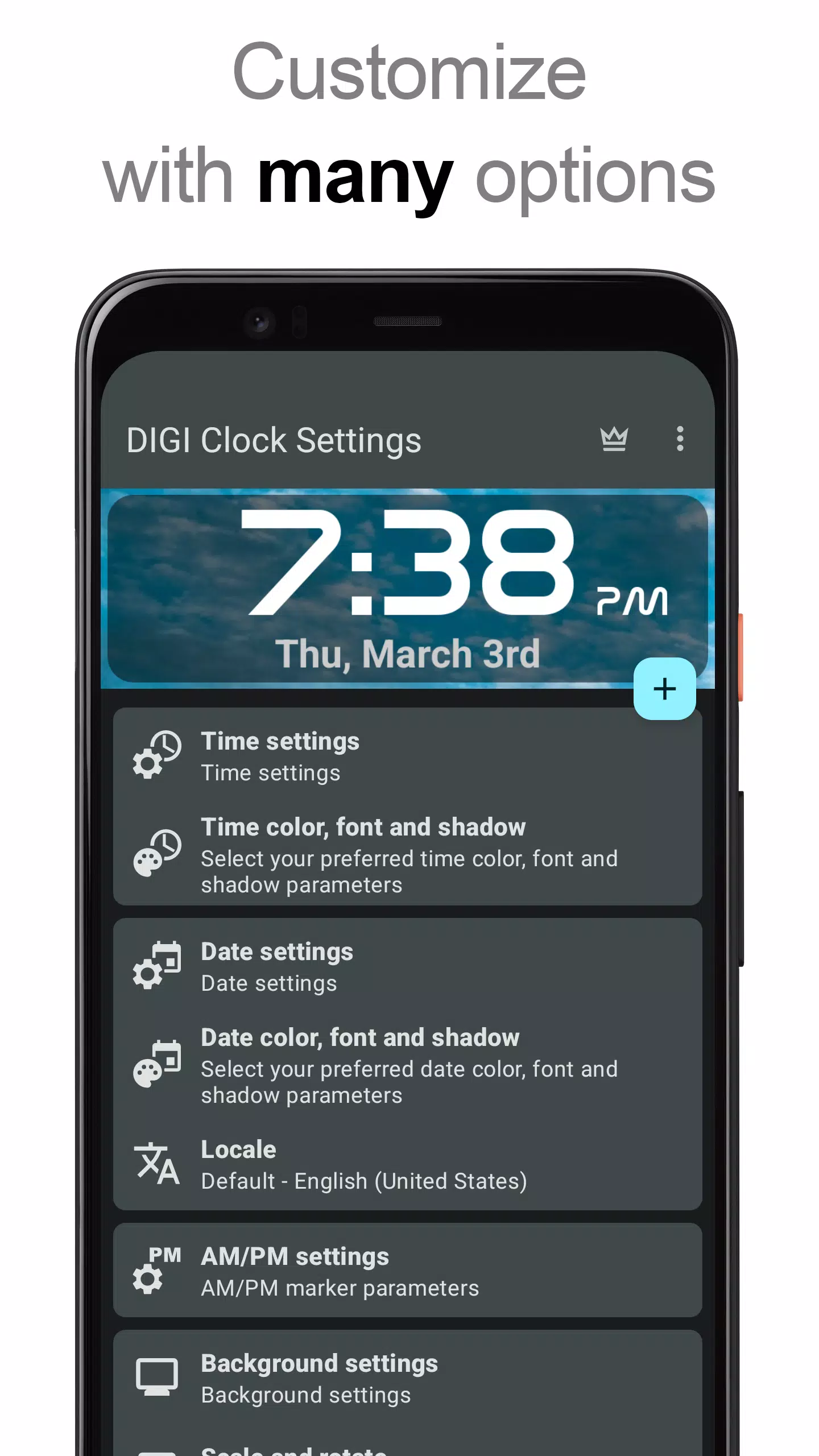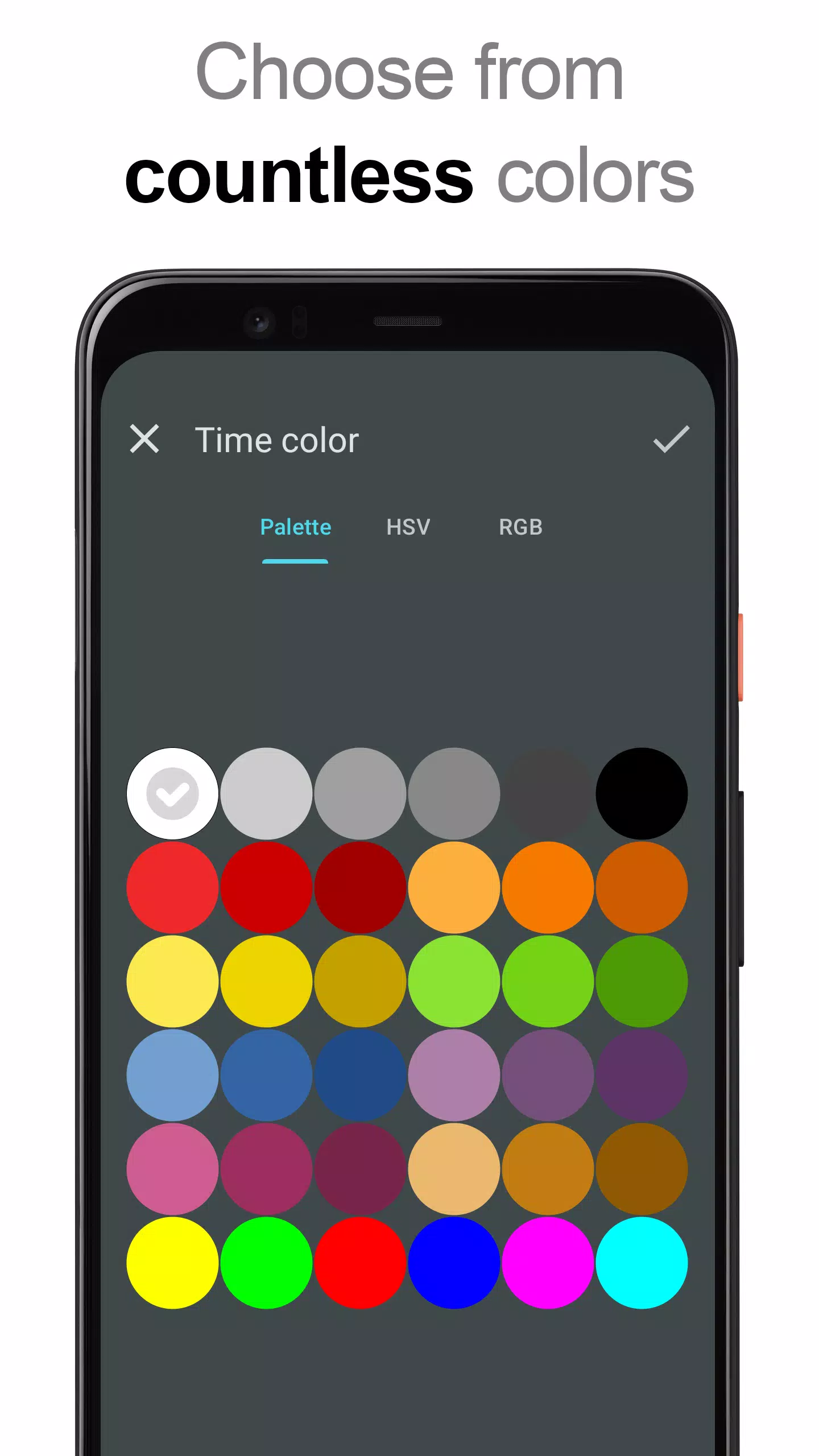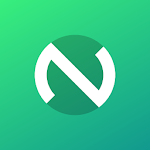** Digi Clock Widget **を紹介します。これは、ホーム画面用の高度にカスタマイズ可能なデジタル時間および日付ウィジェットの多用途で無料のコレクションです。コンパクト2x1ウィジェットを好む場合でも、タブレットの場合は4x2、5x2、または6x3などの大きなものが必要な場合でも、Digi Clockウィジェットがカバーされています。詳細が大好きな人のために、4x1および5x1ウィジェットは数秒を表示し、タイムキーピングエクスペリエンスを向上させることができます。
Digi Clockウィジェットは、ホーム画面をユニークにするための広範なカスタマイズオプションを提供します。セットアップ中に、ウィジェットのプレビューの恩恵を受け、適用する直前に見た目を確保できます。ウィジェットクリックアクションをカスタマイズして、アラームアプリの起動、ウィジェット設定にアクセスするか、簡単なタップでインストールされているアプリケーションを開くことができます。色のカスタマイズは指先で行われるため、日付と日付の両方のディスプレイに適した色合いを選択できます。さまざまな色で利用可能なシャドウエフェクトとアウトラインを備えたスタイルのタッチを追加します。
ウィジェットは複数のロケールをサポートするため、希望する言語で日付出力を設定できます。幅広い日付形式と独自の形式を作成する機能により、時間と日付のディスプレイはあなたと同じくらいユニークになります。 12時間と24時間の形式から選択し、AM-PMインジケーターを表示するか非表示にするかを決定します。迅速な参照のためにアラームアイコンを含めることもできます。
カスタマイズ可能なウィジェットの背景で視覚的なアピールを強化します。シングルカラー、2色の勾配を設定したり、自分の写真を使用して、完全に透明から完全に不透明に不透明度を調整することもできます。日時に40を超えるフォントが利用可能であり、さらに数百のダウンロードまたは独自のフォントファイルを使用するオプションにより、ウィジェットは個人的なスタイルを反映できます。 Digi Clockウィジェットは、Android 11と完全に互換性があり、タブレットユーザーを念頭に置いて設計されており、デバイス全体でシームレスなエクスペリエンスを確保しています。
使い方は?
** digiクロックウィジェット*をホーム画面に追加するには、次の簡単な手順に従ってください。
- 利用可能な場合は、ウィジェットプレビューの下のプラス(+)ボタンを押します。
- 目的のウィジェットサイズを選択します。
- 表示されているダイアログからホーム画面にウィジェットを追加します。
または、ウィジェットを手動で追加することもできます。
- ホーム画面に空きスペースを長く押します。
- 表示されているオプションから「ウィジェット」をクリックします。
- 「Digi Clock」が見つかるまで下にスクロールします。
- 希望のウィジェットのアイコンを触れて保持し、指を置きたい場所に指をスライドさせ、指を持ち上げます。
これらの指示は、デバイスとメーカーによってわずかに異なる場合があることに注意してください。 「Digi Clock」がウィジェットのリストに表示されない場合は、デバイスを再起動してみてください。
知らせ
時間の凍結の問題を防ぐために、任意のタスクキラーからDIGIクロックウィジェットを除外してください。 Digi ClockウィジェットがAndroidデバイスにもたらす柔軟性とスタイルをお楽しみください!
Digi Clockウィジェットを選択していただきありがとうございます。使用していただければ幸いです。
タグ : パーソナライズ